一、为什么需要解压?常见压缩格式速览
在下载软件、接收邮件附件或分享大文件时,**压缩包**几乎无处不在。常见的格式有:
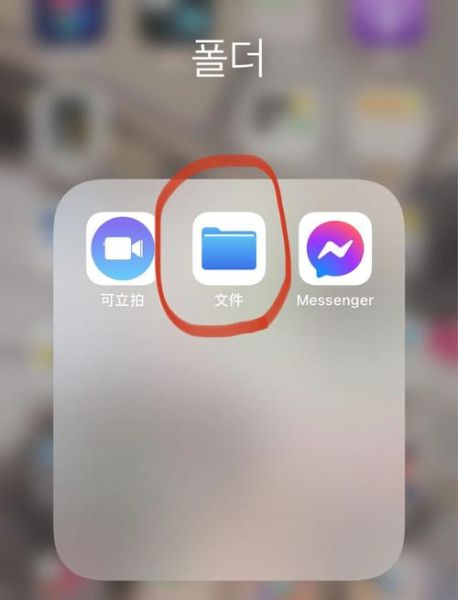
(图片来源网络,侵删)
- .zip:Windows 与 macOS 原生支持,无需额外软件。
- .rar:压缩率高,需 WinRAR 或 7-Zip。
- .7z:开源算法,7-Zip 专属。
- .tar.gz:Linux 系统常见,两步解压。
二、如何解压文件?按操作系统分步骤操作
1. Windows 10/11 用户
方法一:系统自带功能
- 右键压缩包 → 选择“**全部解压缩**”。
- 指定目标文件夹 → 点击“**解压**”。
方法二:第三方工具(推荐 7-Zip)
- 安装 7-Zip → 右键压缩包 → 7-Zip → “**解压到当前文件夹**”。
- 若遇分卷压缩(.part1.rar),**确保所有分卷在同一目录**再解压。
2. macOS 用户
方法一:归档实用工具
- 双击 .zip 文件即可自动解压到同级目录。
- .rar 需安装 The Unarchiver,首次打开后关联所有压缩格式。
方法二:终端命令
unzip filename.zip -d ~/Desktop/target三、文件解压不了怎么办?六大故障排查清单
1. 提示“压缩包已损坏”
自问:下载过程是否中断?
自答:重新下载,或使用 **WinRAR 的修复功能**:
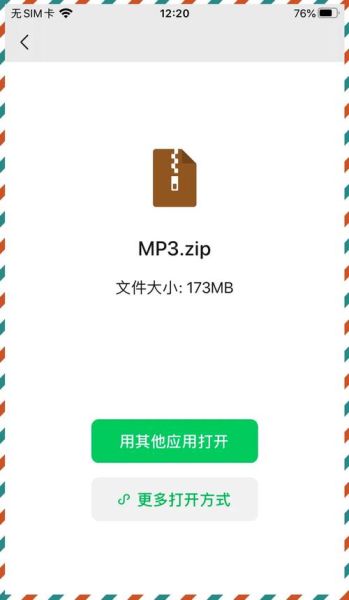
(图片来源网络,侵删)
- 打开 WinRAR → 选中文件 → 工具栏“**修复**”。
- 生成 fixed.xxx.rar,再次尝试解压。
2. 提示“需要密码”
自问:是否来自可信来源?
自答:联系发送方获取密码;切勿使用来历不明的破解工具,易中毒。
3. 提示“磁盘空间不足”
自问:目标盘剩余空间是否大于压缩包两倍大小?
自答:清理磁盘或更换解压路径。
4. 提示“路径过长”
自问:文件名是否超过 260 个字符?
自答:启用 Win10 长路径支持:组策略 → 计算机配置 → 管理模板 → 系统 → 文件系统 → 启用“**启用 Win32 长路径**”。
5. 提示“无法创建目录”
自问:是否无管理员权限?
自答:右键解压软件 → “**以管理员身份运行**”。
6. 提示“格式不支持”
自问:扩展名是否被篡改?
自答:用 **7-Zip 右键查看**真实格式,或改回正确后缀再解压。
四、进阶技巧:命令行批量解压与加密压缩
1. Windows PowerShell 批量解压
Get-ChildItem *.zip | ForEach-Object { Expand-Archive $_.FullName -DestinationPath "D:\Output\$($_.BaseName)" }2. Linux 解压并保留权限
tar -xzvf archive.tar.gz --no-same-owner -C /opt/3. 创建带密码的 7z 压缩包
- 7-Zip → 添加到压缩包 → 加密 → 输入强密码 → 勾选“加密文件名”。
- 分享时通过**独立渠道**发送密码,避免明文邮件。
五、移动设备如何解压?手机党操作指南
1. Android
- 安装 **ZArchiver** → 长按压缩包 → “**解压到./<压缩包名称>/**”。
- 若遇到 **.7z.001** 分卷,确保所有分卷在同一目录,ZArchiver 会自动识别。
2. iOS
- 使用 **文件 App** 打开 .zip 即可。
- .rar 需 **Documents by Readdle** → 导入 → 点击压缩包 → “**解压**”。
六、安全解压:远离木马的三条铁律
- 来源核实:只从官网或可信云盘下载。
- 杀毒扫描:解压前用 Windows Defender 或火绒全盘扫描。
- 沙箱运行:对可疑 exe 使用 **Windows 沙盒**或 **Sandboxie**。
七、常见疑问快问快答
Q:解压后找不到文件?
A:检查是否被解压到**临时目录**,在解压软件设置中改为“**每次询问路径**”。
Q:分卷压缩如何合并?
A:无需手动合并,只要**所有分卷完整且命名连续**,解压第一个即可。
Q:如何减少解压时间?
A:关闭杀毒实时扫描、使用 SSD 作为目标盘、升级 7-Zip 至最新版。
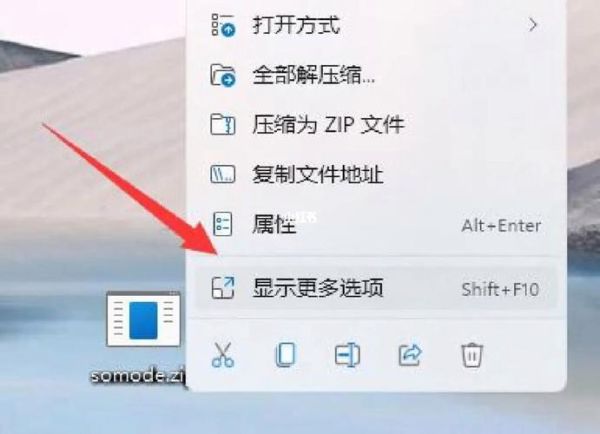
(图片来源网络,侵删)
版权声明:除非特别标注,否则均为本站原创文章,转载时请以链接形式注明文章出处。







还木有评论哦,快来抢沙发吧~